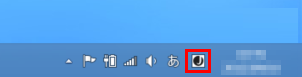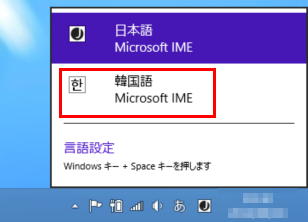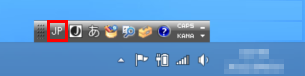[Windows 8.1] 日本語以外の言語を入力する方法
入力する言語の追加、および言語の切り替えを行うことで、日本語以外の言語を入力できるようになります
操作方法
[コントロール パネル]画面を表示します。
[コントロール パネル]画面が表示されるので、[時計、言語、および地域]の[言語の追加]を選択します。
[言語]画面が表示されるので、[言語の追加]を選択します。
[言語の追加]画面が表示されるので、一覧から追加したい言語を選択し、[開く]、または[追加]ボタンを選択します。
- [開く]ボタンを選択した場合は、一覧から追加したい言語を選択し、[追加]ボタンを選択します。
以上で操作は完了です。
[言語]画面に追加した言語が表示されます。
- IMEアイコンが表示されている場合
IMEアイコンの右側の「J」アイコンを選択します。
- 言語の追加を行うと、「J」アイコンが表示されます。
入力を行う言語を選択します。
以上で操作は完了です。
- IME言語バーが表示されている場合
言語バーの「JP」アイコンを選択します。
- 言語の追加を行うと、「JP」アイコンが表示されます。
入力を行う言語を選択します。
以上で操作は完了です。
![[コントロール パネル]画面](https://csrescdn.vaio.com/kbresources/answer/381/1.png)
![[言語]画面](https://csrescdn.vaio.com/kbresources/answer/381/2.png)
![[言語の追加]画面](https://csrescdn.vaio.com/kbresources/answer/381/3.png)